Como desenvolvedor do Dialogflow, talvez você queira migrar suas ações atuais para o Actions Builder. Usar o novo método no console para desenvolver ações tem vários benefícios. É fácil migrar seu projeto do Dialogflow. Nesta página, descrevemos como usar a ferramenta de migração Dialogflow/Actions Builder.
Antes de seguir este guia, leia a Visão geral da migração do Dialogflow para o Actions Builder, que aborda conceitos e diferenças importantes entre o Dialogflow e o Actions Builder.
O que a ferramenta de migração faz
A ferramenta de migração do Dialogflow para o Actions Builder converte elementos específicos do Dialogflow, como intents e entidades, para trabalhar com o Action Builder.
A ferramenta migra automaticamente os seguintes elementos do Dialogflow para o Actions Builder:
- A intent de boas-vindas padrão do Dialogflow, que é migrada como a invocação principal.
- Todas as frases e entidades de treinamento para cada idioma compatível com sua Ação.
- Intents sem contexto de entrada, que são migradas como intents globais.
- Intents com um contexto de entrada, que são migrados como cenas e intents.
- As intents com um contexto de entrada e preenchimento de slot resultam em duas cenas e uma intent para processar a transição para a cena com preenchimento de slot.
- As intents que usam mídia, eventos de boas-vindas e substitutos do Dialogflow resultam no gerenciador do Actions Builder relacionado e em uma intent com frases de treinamento.
- As intents que usam entidades do sistema de data e número do Dialogflow resultam nos tipos de sistema relacionados do Actions Builder.
A ferramenta de migração não processa os seguintes elementos do Dialogflow:
- Intents com vários contextos de entrada. Os cenários precisam ser criados manualmente.
- Intents que usam eventos personalizados no Dialogflow.
- Entidades do sistema do Dialogflow que não são de data ou número. Essas entidades são criadas como novos tipos, mas é necessário adicionar sinônimos manualmente.
- Código-fonte do fulfillment do Dialogflow. Esse código não é migrado para o Builder devido a diferenças nas versões da API.
Acessar a ferramenta de migração
Para acessar a ferramenta de migração, abra um projeto do Dialogflow no Console do Actions e navegue até Desenvolver > Ações.
Se você não tiver certeza do projeto usado no Console do Actions, acesse o Console do Dialogflow e siga estas etapas:
- Abra o projeto que você quer migrar e clique no ícone Settings.
- Em Geral > ID do projeto, clique no link Ação no Google. Essa etapa direciona você para o Console do Actions do projeto específico.
Acesse Desenvolver > Ações e clique em Visualizar migração.

Navegue pelos slides informativos e clique em Iniciar migração para ver o painel de migração.
Painel de migração
O painel mostra as opções de migração e informações relacionadas aos itens que serão migrados.
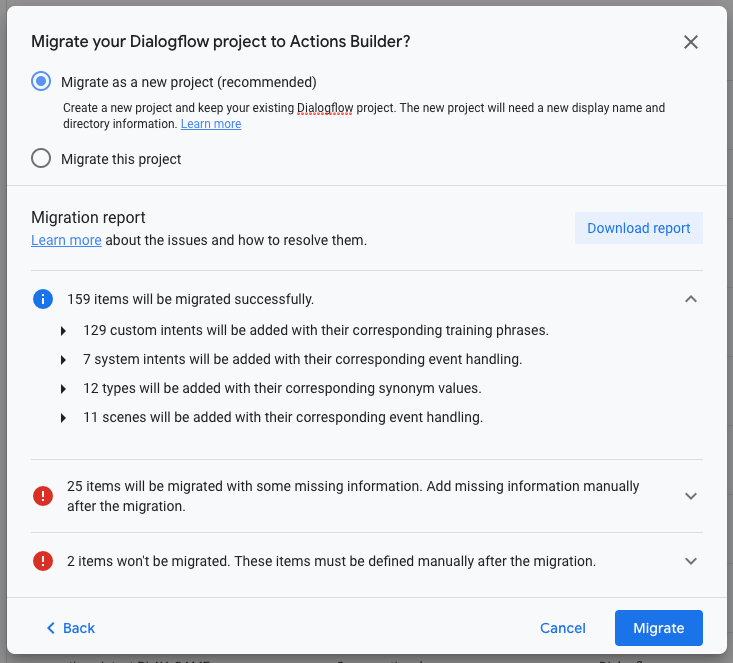
Opções de migração
A ferramenta de migração tem duas opções para migrar seu projeto do Dialogflow para o Actions Builder:
- Migrar como um novo projeto (recomendado)
- Mantém o projeto atual do Dialogflow intacto e migra uma cópia para um novo projeto.
- O nome de exibição e as informações do diretório permanecem associadas ao projeto de produção atual. Consulte o processo recomendado para saber como substituir seu projeto ativo pelo migrado.
- Migrar este projeto
- Substitui o projeto atual do Dialogflow e mantém o nome de exibição e as informações do diretório do Google Assistente que você definiu para o projeto.
Relatório de migração
É possível expandir cada seção do relatório de migração para mostrar detalhes específicos do projeto relacionados às seguintes informações:
- O que vai ser totalmente migrado.
- O que será migrado, mas será necessária outra configuração após a migração.
- O que não vai ser migrado e vai precisar ser adicionado manualmente (se necessário).
- Quais recursos o projeto do Dialogflow usa e que não estão disponíveis no Actions Builder
Também é possível fazer o download do relatório de migração, que pode ser consultado ao fazer alterações pós-migração no seu projeto.
Configuração da pós-migração
A ferramenta de migração ajuda a mover partes importantes do projeto do Dialogflow para o Actions Builder, mas é necessário realizar mais desenvolvimento para configurar transições, solicitações e webhooks que não foram migrados.
Atualizar o fluxo de conversa para usar cenas
A ferramenta de migração gera cenas com base em intents do Dialogflow com um contexto de entrada, mas esse não é um relacionamento de um para um. Algumas das cenas migradas podem não fazer sentido no Actions Builder com o novo modelo de conversa.
Talvez você precise repensar o fluxo conversacional avaliando quais cenas são necessárias. Dependendo da complexidade da Ação, pode ser mais fácil excluir algumas das cenas geradas caso elas não se encaixem mais no fluxo de conversa.
Analisar e atualizar intents globais
As intents do Dialogflow sem contexto de entrada são migradas para o Actions Builder como intents globais. As intents globais são ativas durante toda a conversa, o que significa que elas podem ser correspondidas a qualquer momento.
As intents globais também podem ser usadas para vincular usuários a fluxos específicos quando eles invocam sua ação. É importante validar se as intents globais geradas precisam estar ativas e acessíveis aos usuários no escopo global. Para mudar as intents globais para intents normais, clique na intent e altere a opção de processamento de intent global para NÃO.
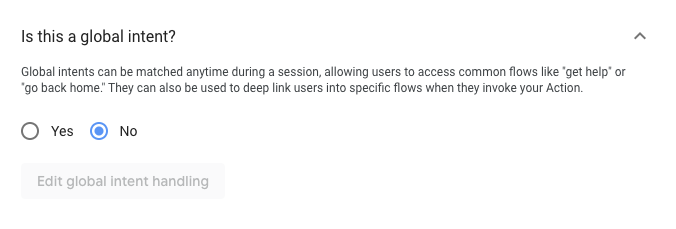
Consolidar intents com frases de treinamento semelhantes
Se algumas das intents compartilharem frases de treinamento muito semelhantes, consolide-as em uma única intent genérica. Isso aumenta a precisão da correspondência de intent.
Por exemplo, a intent A tem as seguintes frases de treinamento:
- "Ok, quero ter certeza de que está pronto"
- "Certo, isso está pronto"
- "Vamos lá"
A intent B tem as seguintes frases de treinamento:
- "Ok, quero ter certeza de que está pronto"
- "Certo, acho que estou pronto"
Como as frases de treinamento entre as duas intents são semelhantes, consolide a intent A e a intent B em uma intent mais genérica (Intent C) e exclua as originais. Use a Intent C em cenas que se referem à intent A ou à intent B.
A intent C tem as seguintes frases de treinamento:
- "Ok, quero ter certeza de que está pronto"
- "Certo, isso está pronto"
- "Vamos lá"
- "Certo, acho que estou pronto"
Atualizar o gerenciamento de eventos
A ferramenta de migração cria uma intent de sistema relacionada para intents que usam determinados eventos (fallback, media e welcome) no Dialogflow. Se a mesma intent do Dialogflow tiver frases de treinamento, outra intent será criada com as mesmas frases.
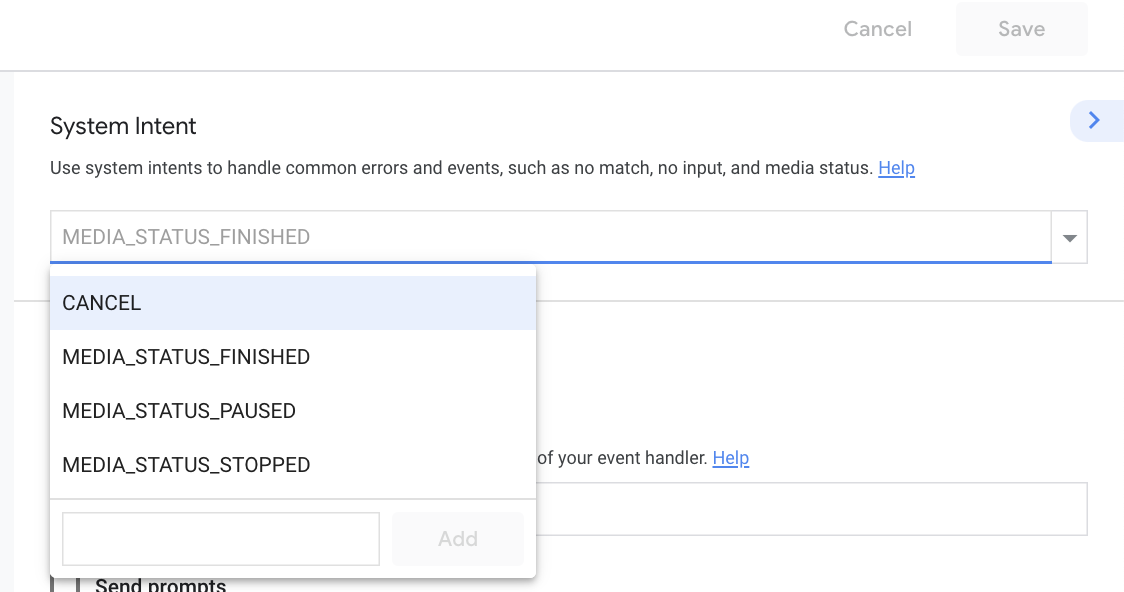
Para concluir a configuração de eventos no Actions Builder, adicione gerenciadores de webhook e transições, conforme necessário.
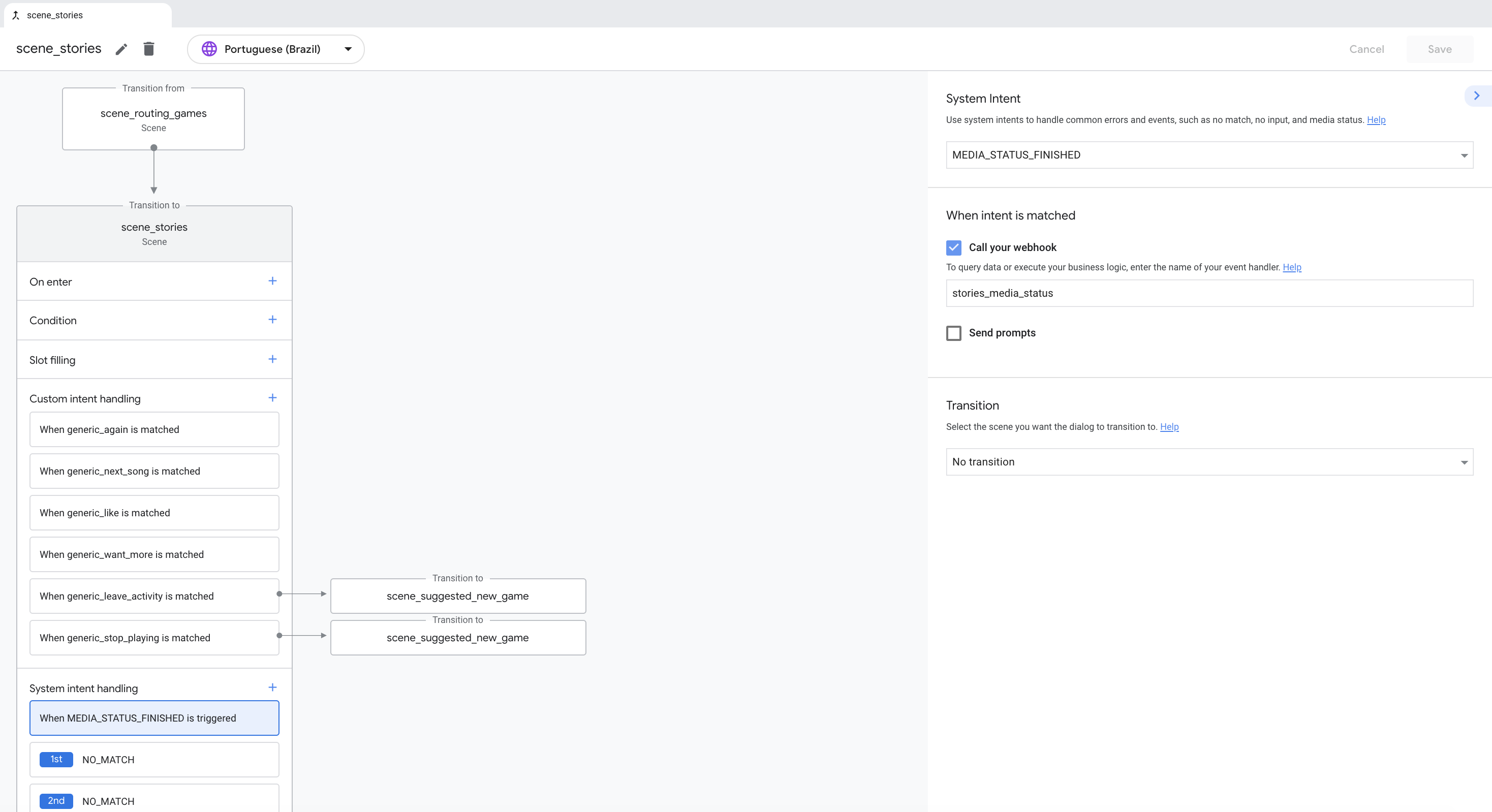
Adicionar intents do sistema para processar intents substitutas
No Dialogflow, as intents substitutas processam os casos em que uma intent não reconhece a entrada de um usuário. O Actions Builder usa as intents do sistema NO_MATCH e NO_INPOUT para considerar esses casos.
As intents do sistema NO_MATCH e NO_INPUT podem ser adicionadas a um cenário até três vezes. Por exemplo, adicionar três intents NO_MATCH a uma cena significa que você pode responder progressivamente com mais detalhes sobre o que a ação está procurando na resposta do usuário.
É importante adicionar intents do sistema em que o projeto do Dialogflow utilizou intents substitutas. Alguns exemplos de intents do sistema do Actions Builder mais usadas são NO_MATCH e NO_INPUT. Consulte intents do sistema para saber mais.
Atualizar a estratégia de atendimento do pedido
Mover o código de fulfillment do Dialogflow para o Actions Builder é uma das partes mais importantes do processo de migração. Embora os conceitos de chamadas de webhook e de fulfillment geral permaneçam os mesmos, o Actions Builder fornece opções para reutilizar funções e adiciona mais oportunidades de acionamento de webhook.
Com isso em mente, reveja o fulfillment do projeto para aproveitar os recursos do Actions Builder:
- Com os nomes personalizados de gerenciadores de webhook, é possível chamar a mesma função em várias partes de cenários diferentes.
- As chamadas de webhook podem ser feitas com base na entrada em uma cena, na validação condicional, no preenchimento de slots e na correspondência de intents. Controle mais granular de quando e onde as chamadas de webhook são feitas, permitindo mais soluções de fulfillment de criativos.
Ao atualizar o código de fulfillment, considere quando e onde acionar chamadas de webhook. Você pode ativar webhooks em mais de uma parte de uma cena usando a opção Chamar seu webhook. Para mais informações sobre como ativar webhooks, consulte a seção de webhooks do guia Migração de fulfillment.
Exemplos de migração
Os projetos migrados do Dialogflow para o Actions Builder têm estruturas significativamente diferentes devido às diferenças no modelo conversacional usado por cada ferramenta. O uso de cenas, prompts e transições no Actions Builder, bem como recursos como gerenciadores de webhook reutilizáveis, torna o código de um projeto migrado significativamente diferente do original.
A comparação de projetos migrados pode ajudar você a entender o tipo e o escopo das mudanças necessárias ao migrar do Dialogflow para o Actions Builder. Consulte os seguintes exemplos de projetos migrados para comparar as implementações:
| Exemplo de projeto | Código do Dialogflow | Código do Actions Builder |
|---|---|---|
| Fatos sobre o Google | código do projeto | código do projeto |
| Transações | código do projeto | código do projeto |
| Vinculação de contas | código do projeto | código do projeto |
Processo de migração recomendado
Esta seção descreve o processo de migração recomendado e permite manter o nome de exibição (invocação), as informações de diretório e o histórico de análises atuais.
Esse processo envolve trabalhar com dois projetos diferentes do Actions Builder, que são migrados do mesmo projeto do Dialogflow. Para esclarecer, esses projetos são chamados de:
- experimental: este projeto é usado para configurar e testar sua migração.
- original: o projeto está ativo e atendendo aos usuários.
Para migrar o projeto, faça o seguinte:
- Crie um backup do projeto do Dialogflow usando o recurso de exportação do Dialogflow.
- Acesse o Console do Actions e abra o projeto que você quer migrar.
- Acesse Desenvolver > Ações e clique em Visualizar migração.
- Clique nos slides informativos e depois em Start migration.
- Escolha Migrar como um novo projeto.
- Analise o relatório de migração e, se quiser, faça o download dele para referência futura.
- Clique em Migrar.
- Digite um nome para o projeto "experimental" e clique em Criar projeto. Anote o ID do projeto.
- Conclua qualquer configuração pós-migração necessária e verifique se a Ação está funcionando conforme o esperado.
Use a CLI do gactions para puxar o rascunho do seu projeto "experimental".
gactions pull --project-id experimental-project-idAbra novamente seu projeto "original" do Dialogflow no Console do Actions.
Acesse Desenvolver > Ações e clique em Visualizar migração.
Escolha Migrate this project.
Clique em Migrar.
Clique no ícone Mais > Configurações do projeto e anote o ID do projeto.
No seu sistema local, abra o arquivo settings.yaml do projeto "experimental" extraído e substitua o projectId pelo ID do projeto "original".
Use a CLI do gactions para enviar o rascunho do projeto salvo localmente.
gactions pushSiga as etapas para publicar pelos canais Alfa ou Beta ou publique sua ação na produção.

